如何迅速大局部恢复Excel批注框到默认位置
Microsoft Excel是Microsoft为使用Windows和Apple Macintosh操作系统的电脑编写的一款电子表格软件。直观的界面、出色的计算功能和图表工具,再加上成功的市场营销,使Excel成为最流行的个人计算机数据处理软件。
在Excel中插入批注时,默认批注会显示在单元格的右上方。有时由于某种原因,批注框的位置会发生改变,当工作表中的批注较多,且在“显示所有批注”的情况下,会显得有些杂乱,如下图。
????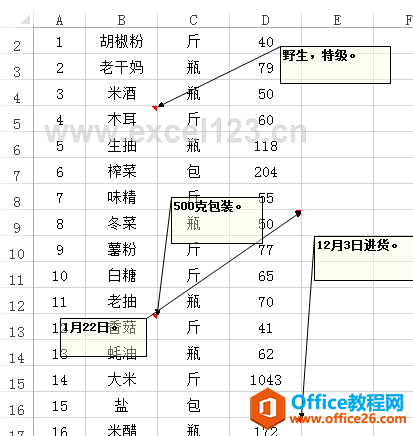 ?
?
??? 要恢复批注的默认位置,逐一拖动批注框会十分繁琐。这时可用下面的方法来快速实现。
??? 方法一:用选择性粘贴
??? 1.复制包含批注的区域,如本例中的A2:D17区域,将其粘贴到一个空白位置或新工作表中。
??? 2.复制粘贴后的区域。
??? 3.再次选择原区域,如本例为A2:D17区域(或选择A2单元格),鼠标右击,选择“选择性粘贴”,在弹出的对话框中选择“批注”后确定,即可一次将全部批注恢复到默认位置。
??? 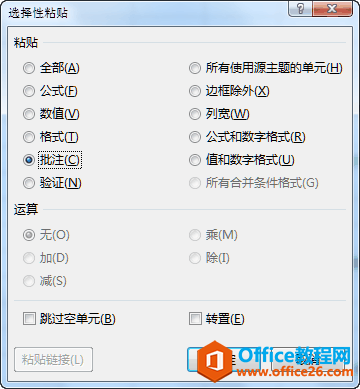
??? 其原理是Excel在复制粘贴批注时会自动恢复其默认位置。
??? 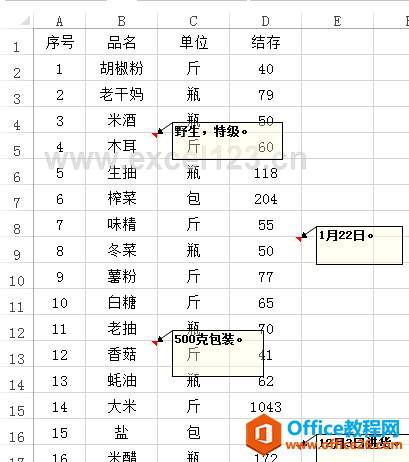
??? 方法二:用VBA
??? 按Alt+F11,打开VBA编辑器,在代码窗口中粘贴下面的代码后运行即可。
??? Sub 恢复批注到默认位置()
??? Dim Cmt As Comment
??? For Each Cmt In ActiveSheet.Comments
??????? With Cmt
???????????.Shape.Top = .Parent.Top - 7.5
????????? ?.Shape.Left = .Parent.Left + .Parent.Width + 11.25
?????? ?End With
??? Next
??? End Sub
Excel整体界面趋于平面化,显得清新简洁。流畅的动画和平滑的过渡,带来不同以往的使用体验。
……